華碩 AiProtection:開還是關?增強路由器的安全性!

什麼是華碩 AiProtection?它有什麼作用?如何在華碩路由器上啟用 AiProtection。如何評估和改進我的網絡安全。
在WhatsApp上添加新聯繫人並不是您經常做的事情,因為保存在您的 Android 智能手機上的所有聯繫人都會自動在流行的聊天應用程序中可用。但是,有時您想使用WhatsApp聯繫您的智能手機中沒有聯繫人的人。本教程說明瞭如何通過四種不同的方式在WhatsApp上添加聯繫人:
內容
注意:本指南適用於 Android 10,它是在諾基亞 5.3 智能手機上創建的。如果您不知道自己的 Android 版本,請閱讀如何在智能手機或平板電腦上查看 Android 版本。所有 Android 設備上的過程都相似,但您可能會遇到一些小的差異,具體取決於您的設備製造商。
1. 如何將聯繫人添加到 WhatsApp 並在 Android 上開始聊天
如果您想在WhatsApp上聯繫某人,而他們的電話號碼不在您的智能手機上,您可以在您的 Android 上添加他們的聯繫人,或使用WhatsApp來添加和發送消息。首先,在您的智能手機上打開WhatsApp。要添加某人並與他們聊天,請在“聊天”選項卡中,點擊右下角的圓形“新聊天”按鈕。
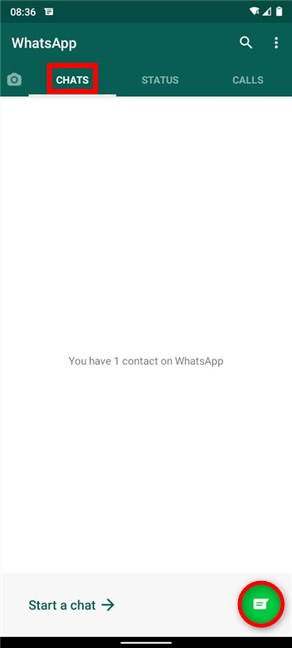
在 WhatsApp 上開始聊天
在選擇聯繫人屏幕上,點擊新聯繫人。
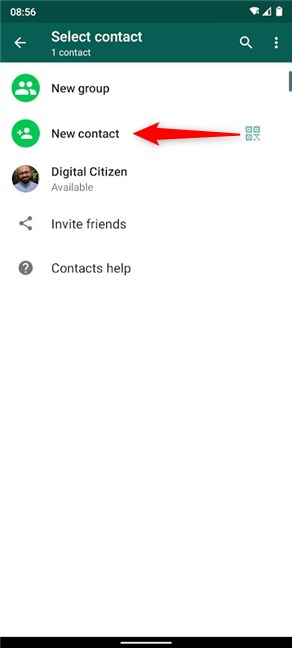
選擇新聯繫人
接下來,您將進入創建聯繫人屏幕。插入聯繫人的詳細信息,然後按右上角的保存。
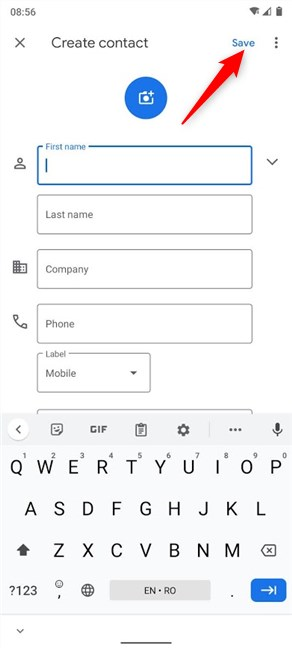
保存聯繫人的詳細信息
屏幕底部的簡短消息讓您知道聯繫人已保存。
如果您添加的聯繫人正在使用WhatsApp,他們的姓名將添加到列表中。點擊它開始與那個人聊天。
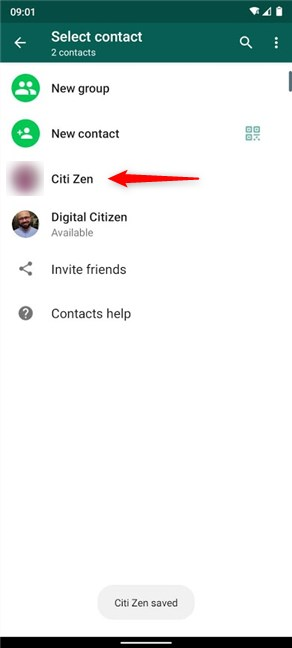
開始與新聯繫人聊天
2. 如何在 WhatsApp for Android 上添加和呼叫他們
要添加聯繫人並通過語音或視頻通話與該人取得聯繫,請打開WhatsApp,訪問通話選項卡,然後點擊圓形新通話按鈕。
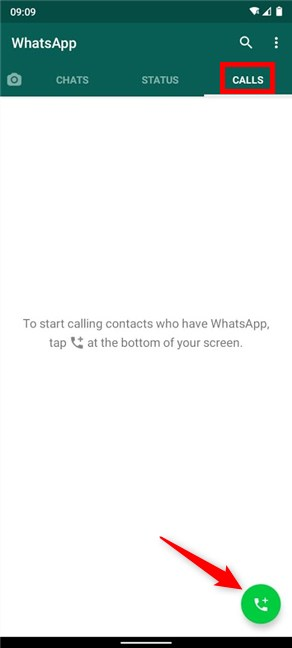
按新通話
在下一個屏幕上,點擊新聯繫人。
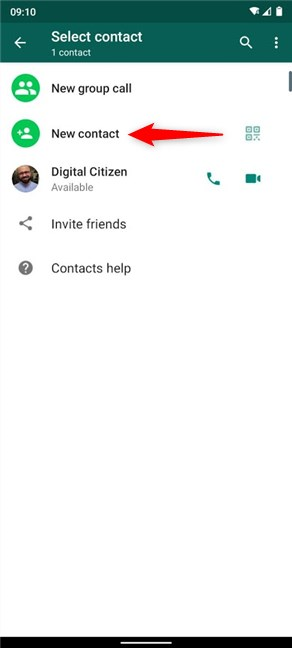
選擇呼叫新聯繫人
在創建聯繫人屏幕上,插入您要添加的人的電話號碼和其他基本信息,然後點擊右上角的保存。
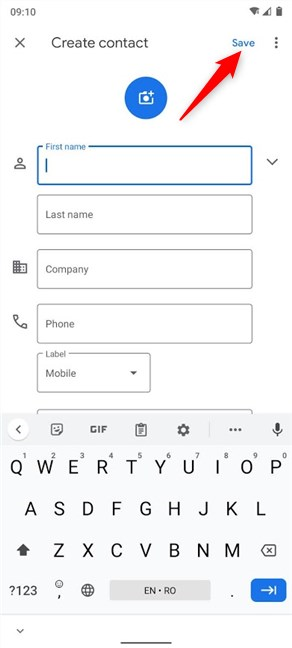
添加有關您的新聯繫人的詳細信息並保存
聯繫人已保存,您可以在底部看到。如果您添加的聯繫人正在使用WhatsApp,您現在可以通過按新聯繫人旁邊的相應按鈕通過語音或視頻呼叫他們。
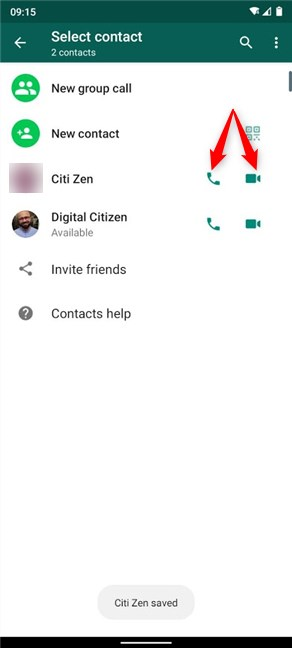
您的聯繫人已保存,您可以聯繫
3. 如何從您的聊天中將聯繫人添加到 WhatsApp
如果您與某人交換了消息,而他們的號碼不在您的通訊錄中,有幾種方法可以添加它。首先,打開WhatsApp並訪問Chats。然後,按住要添加的號碼的聊天。
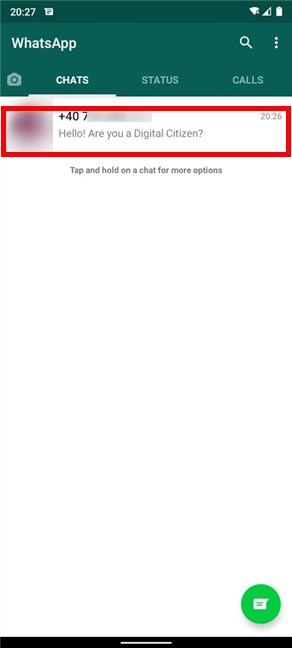
長按聊天以開始添加相關號碼
這會選擇聊天,在屏幕頂部顯示更多選項。點擊更多按鈕,其圖標看起來像三個垂直點。
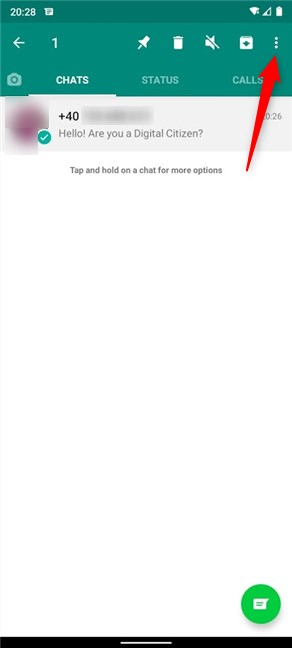
選擇聊天並訪問更多
在出現的菜單中,點擊“添加到聯繫人”。
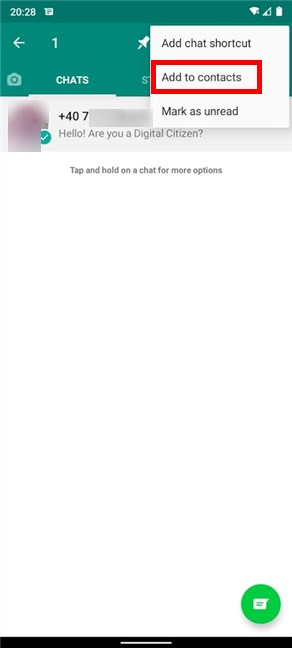
將所選條目的編號添加到您的聯繫人
接下來,您會看到一個包含兩個選項的彈出屏幕。
選擇“創建新聯繫人”。
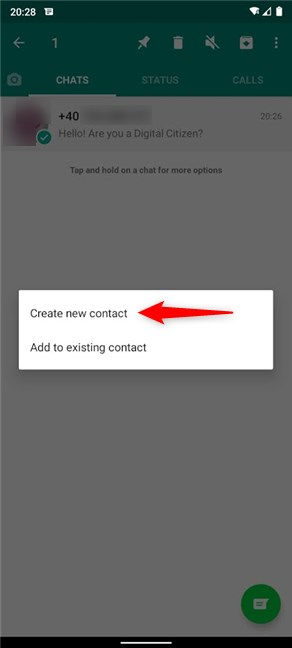
點擊創建新聯繫人
插入新聯繫人的附加信息,然後按保存。
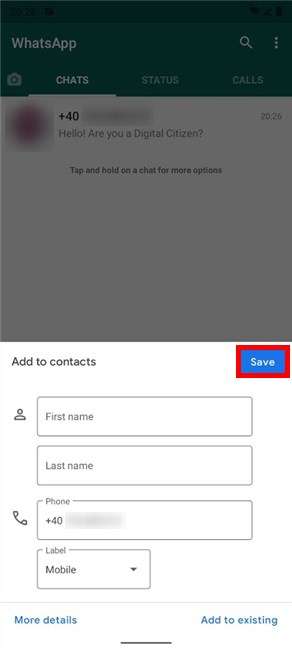
添加數據並保存您的新聯繫人
或者,您也可以點擊與未知號碼的WhatsApp聊天以訪問它,然後從那裡將其添加到您的聯繫人中。WhatsApp為您提供了在聊天窗口中“添加到聯繫人”的選項。點擊它開始添加號碼。
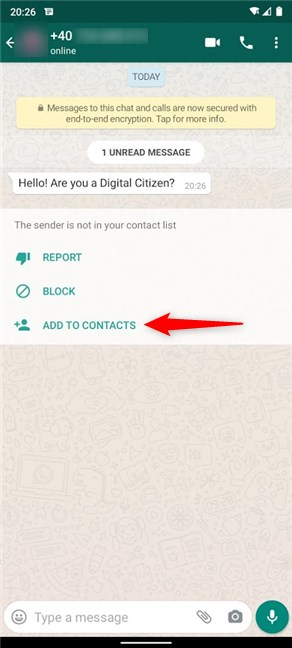
點擊添加到聯繫人
您還可以點擊右上角的“更多”按鈕,該按鈕看起來像三個垂直點,然後點擊“添加到聯繫人”。
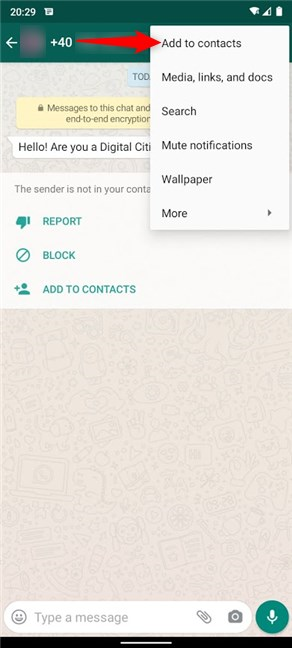
選擇添加到聯繫人
無論您使用哪個“添加到聯繫人”選項,在顯示的彈出窗口中點擊“創建新聯繫人” 。
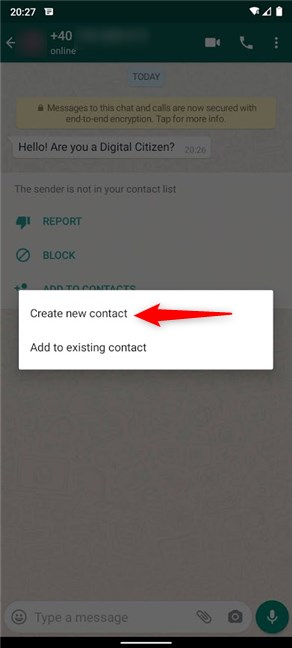
選擇創建新聯繫人
在“添加到聯繫人”屏幕上,插入您要添加的詳細信息,然後按保存。
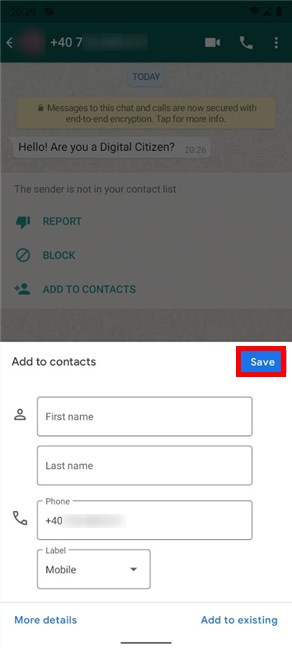
保存您的聯繫人
聯繫人已保存,底部的簡短通知和分配給它的新名稱都反映了這一點。
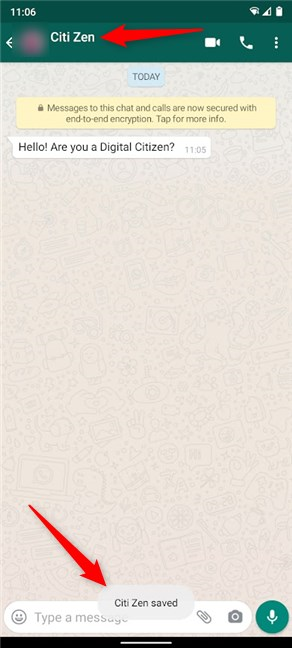
Whatsapp 保存您的聯繫人
4. 如何從您的 WhatsApp 通話中添加聯繫人
您還可以使用WhatsApp的通話記錄來添加聯繫人。首先,在您的 Android 上打開該應用並訪問“通話”選項卡。然後,點擊要添加到聯繫人的未知號碼。
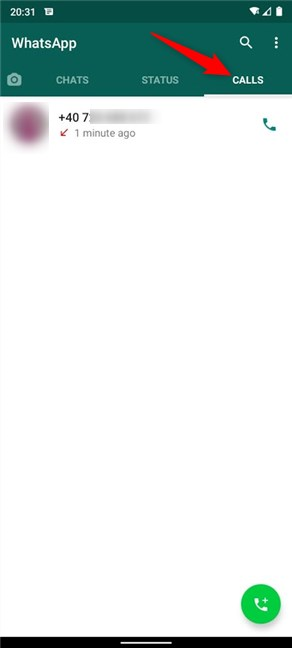
轉到通話並點擊未知號碼
這將打開一個名為Call info的詳細條目。點擊右上角的更多菜單。
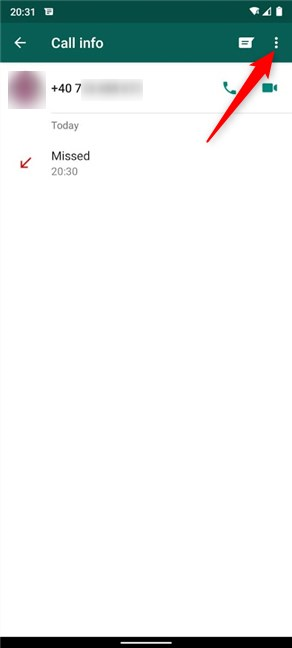
訪問更多
從下拉菜單中,點擊“添加到聯繫人”選項。
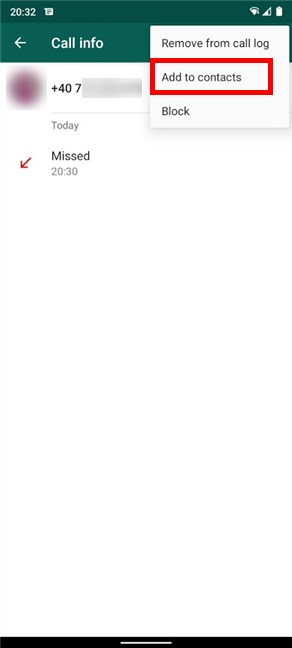
點擊添加到聯繫人
彈出窗口詢問您要做什麼。點擊新建以創建聯繫人。
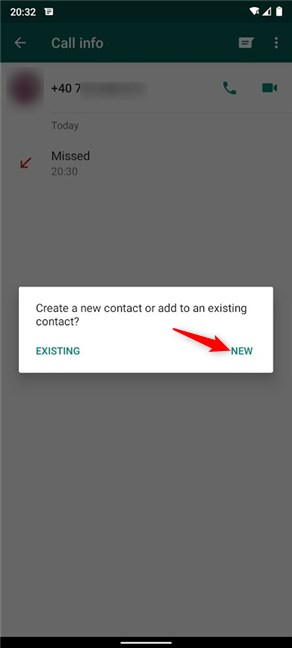
選擇創建新聯繫人
在下一個屏幕上,插入聯繫人的所有詳細信息,然後按保存。
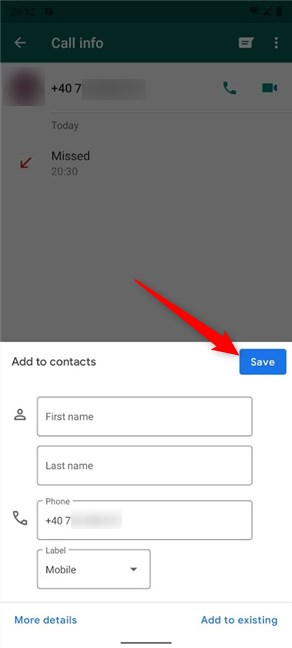
添加詳細信息並保存新聯繫人
聯繫人已保存,您可以在屏幕頂部和底部看到。
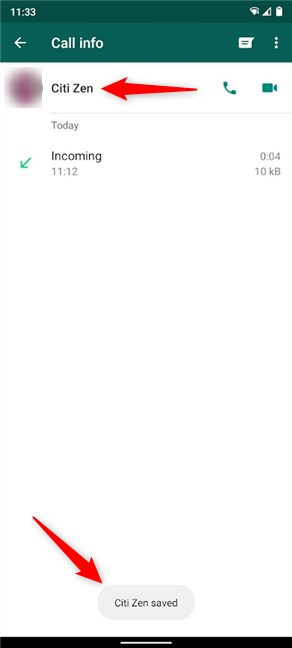
您的新聯繫人已保存
您是否在 WhatsApp 上成功添加了您的聯繫人?
我們每天都在智能手機上使用WhatsApp ,甚至還有一個數字公民頻道可以在我們之間分享新聞。但是,我發現在 PC 上與 WhatsApp 保持聯繫更容易。不幸的是,由於WhatsApp聯繫人與您 Android 上的聯繫人密切相關,您無法從Whatsapp Desktop或WhatsApp Web添加某人。那你呢?你如何使用WhatsApp?您是否設法添加了新聯繫人?讓我們在評論中知道。
什麼是華碩 AiProtection?它有什麼作用?如何在華碩路由器上啟用 AiProtection。如何評估和改進我的網絡安全。
如何使用 SmartThings Find 找到丟失的三星 Galaxy 設備。查看您將智能手機、平板電腦或智能手錶放錯地方的位置。
如何在 Windows 10 中調高或調低亮度,使用鍵盤、Windows 10 快速操作、設置應用等。
在 Windows 10 和 Windows 11 中進一步探索打開任務管理器的所有方法、快捷方式及其功能。
可用於打開 Windows Defender 防火牆的所有方式、快捷方式和命令,包括從 CMD。
了解如何在 Windows 10 和 Windows 11 中控制音量,使用快速和便捷的方法來調整筆記本電腦、平板電腦或 PC 的音量。
在 Windows 10 和 Windows 11 中打開 Windows 終端的所有方法,包括以管理員身份運行它。
如果您不再需要在三星手機上使用 Galaxy AI,您可以透過非常簡單的操作將其關閉。以下是關閉三星手機上 Galaxy AI 的說明。
如果您不需要在 Instagram 上使用任何 AI 角色,您也可以快速將其刪除。這是在 Instagram 上刪除 AI 角色的指南。
Excel 中的 delta 符號,又稱為三角形符號,在統計資料表中使用較多,用來表示增加或減少的數字,或根據使用者意願表示任何資料。
除了共享顯示所有工作表的 Google Sheets 檔案外,使用者還可以選擇共享 Google Sheets 資料區域或共享 Google Sheets 上的工作表。
基本上,在 iPhone 上刪除 eSIM 的操作也很簡單,我們可以遵循。以下是在 iPhone 上移除 eSIM 的說明。
除了在 iPhone 上將 Live Photos 儲存為影片之外,用戶還可以非常簡單地在 iPhone 上將 Live Photos 轉換為 Boomerang。
許多應用程式在您使用 FaceTime 時會自動啟用 SharePlay,這可能會導致您意外按錯按鈕並破壞正在進行的視訊通話。
當您啟用「點擊執行」時,該功能會運行並瞭解您點擊的文字或圖像,然後做出判斷以提供相關的上下文操作。
打開鍵盤背光會使鍵盤發光,這在光線不足的情況下操作時很有用,或者讓您的遊戲角落看起來更酷。以下有 4 種方法可以開啟筆記型電腦鍵盤燈供您選擇。
有許多方法可以在 Windows 10 上進入安全模式,以防您無法進入 Windows。若要在啟動電腦時進入安全模式 Windows 10,請參閱下方來自 WebTech360 的文章。
Grok AI 現在已擴展其 AI 照片產生器,將個人照片轉換為新的風格,例如使用著名動畫電影創建吉卜力工作室風格的照片。
Google One AI Premium 提供 1 個月的免費試用,用戶註冊即可體驗 Gemini Advanced 助理等多項升級功能。
從 iOS 18.4 開始,蘋果允許用戶決定是否在 Safari 中顯示最近的搜尋。
Windows 11 在截圖工具中整合了 Clipchamp 影片編輯器,以便用戶可以隨意編輯視頻,而無需使用其他應用程式。
漏斗圖通常描述不同階段如何合併為較小的輸出。這是在 PowerPoint 中建立漏斗圖的指南。




















